| 「ブラック(K)」のチャンネルをアクティブにします。 |
| 描画色を白にします。 |
| 「範囲指定(S)」から「すべてを選択(A)」を選びます。 |
| 画像全体が選択されました。 |
| 「編集(E)」から「塗りつぶし(L)」を選択します。 |
| 各項目を確認の上、「OK」します。 |
| 「ブラック(K)」のチャンネルが白で塗りつぶされました。 |
|
ワク線とキャラ線の合成 |
■線引き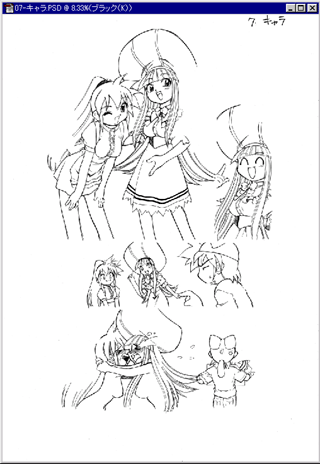
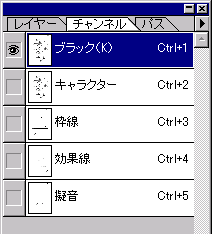
「ブラック(K)」のチャンネルをアクティブにします。
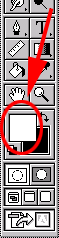
描画色を白にします。
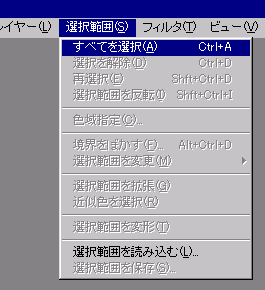
「範囲指定(S)」から「すべてを選択(A)」を選びます。
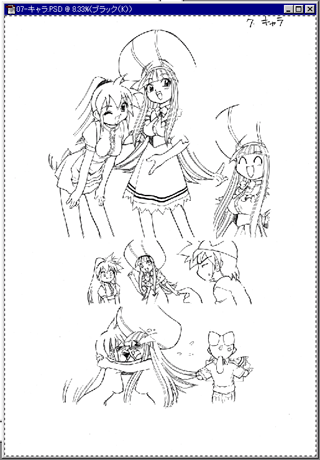
画像全体が選択されました。

「編集(E)」から「塗りつぶし(L)」を選択します。
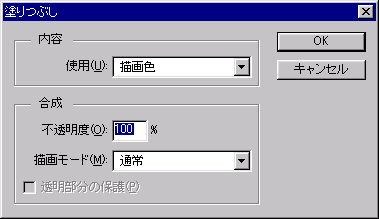
各項目を確認の上、「OK」します。
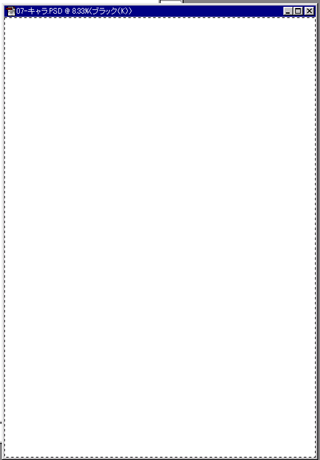
「ブラック(K)」のチャンネルが白で塗りつぶされました。
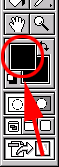
描画色を黒にします。
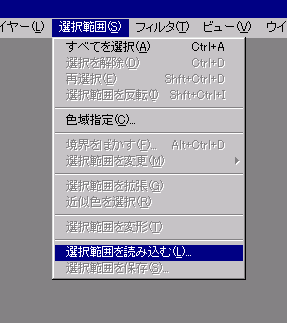
「選択範囲(S)」から「選択範囲を読み込む(L)」を選択します。
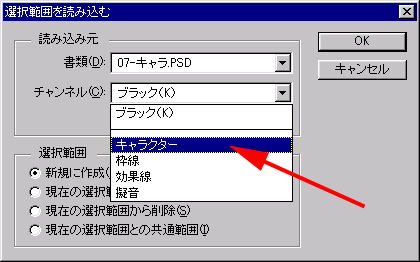
「チャンネル(C)」で「キャラクター」のチャンネルを指定します。
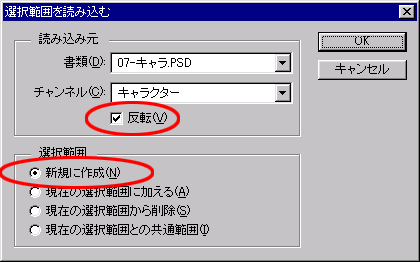
赤丸の部分をチェックして「OK」します。
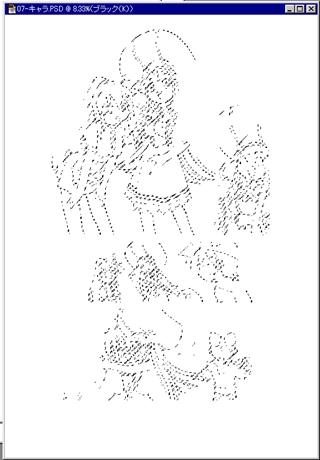
キャラクターの線が範囲指定されました。
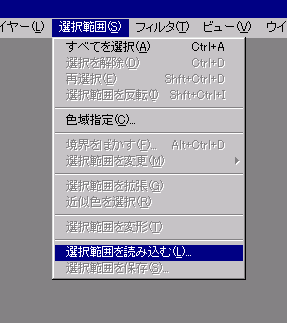
再び「選択範囲(S)」から「選択範囲を読み込む(L)」を選択します。
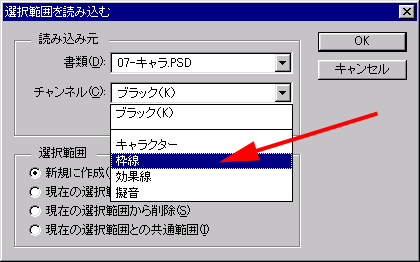
「チャンネル(C)」で「枠線」のチャンネルを指定します。

赤丸の部分をチェックして「OK」します。
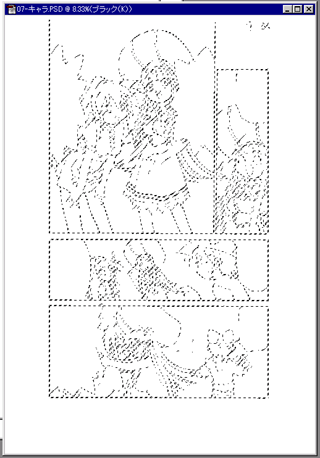
ワク線の部分も範囲指定されました。

「編集(E)」から「塗りつぶし(L)」を選択します。
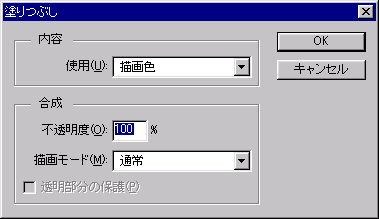
各項目を確認の上、「OK」します。
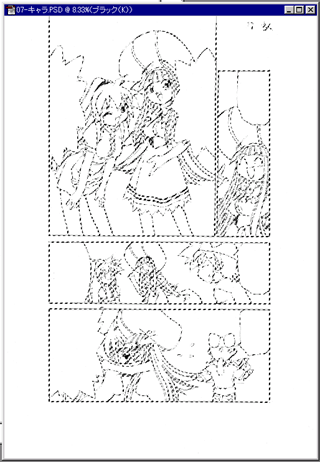
選択された部分が黒で塗りつぶされました。

「選択範囲(S)」から「選択を解除(D)」を選びます。
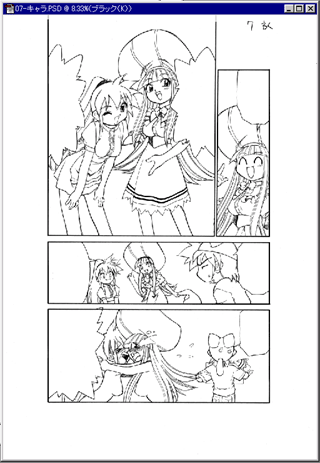
作業準備完了です。
効果線や背景、擬音などは、処理の効率上後で合成します。